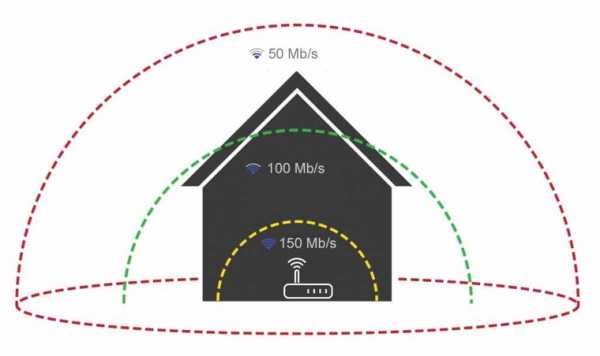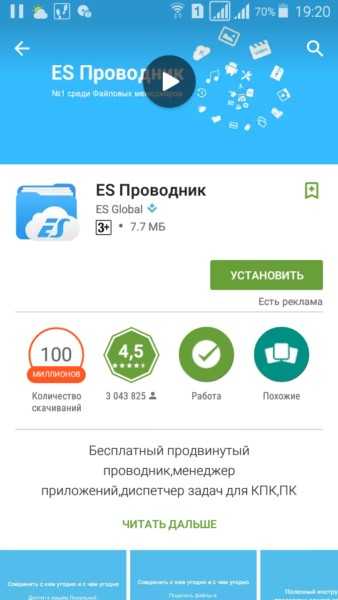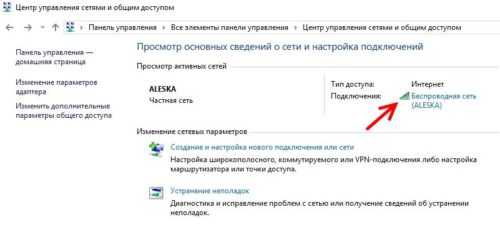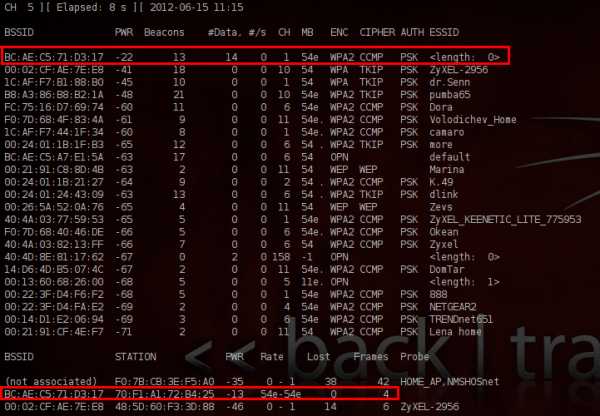Мы принимаем к оплате:
«Подарочный сертификат» от нашего Учебного Центра – это лучший подарок для тех, кто Вам дорог! Оплате обучение и подарите Вашим родным и близким обучение по любому из курсов!!!
«Сертификат на повторное обучение» дает возможность повторно пройти обучение в нашем Учебном Центре со скидкой 1000 рублей!
А также:
Wifi роутер как адаптер для пк
Роутер как приемник Wi-Fi. Для компьютера, телевизора и других устройств
Современный роутер, это уже как правило не просто роутер, он совмещает в себе несколько устройств. Может выполнять разные задачи, об одной из которых мы поговорим в этой статье. Есть такое устройство, как Wi-Fi приемник, или адаптер. Его задача принимать Wi-Fi сигнал, проще говоря подключать определенное устройство к Wi-Fi сети. Такие адаптеры встроены в ноутбуки, планшеты, смартфоны, телевизоры и т. д.
Есть так же внешние адаптеры, например для стационарных компьютеров (о них я писал в статье как подключить обычный компьютер (ПК) к Wi-Fi сети), или для телевизоров. Но что делать, если нам нужно подключить к интернету по Wi-Fi тот самый стационарный компьютер, или телевизор, в котором нет встроенного Wi-Fi приемника. Да и внешнего у нас так же нет. Покупать мы его не хотим, или просто нет такой возможности.
В такой ситуации, нас может выручить обычный роутер, он может выступить в роли приемника Wi-Fi сети. То есть, он будет принимать интернет по Wi-Fi от нашей беспроводной сети, и передавать его на устройство (телевизор, компьютер) по сетевому кабелю.

Нужно сразу заметить, что есть маршрутизаторы, в которых есть отдельный режим работы "Адаптер". Но в большинстве устройств, нужно будет настраивать режим репитера, моста (WDS), клиента, или беспроводное подключение к провайдеру.
Сейчас мы подробно рассмотрим эти режимы на маршрутизаторах разных производителей, и выясним, как использовать роутер в качестве приемника беспроводной сети. Рассмотрим самых популярных производителей: TP-LINK, ASUS, ZyXEL, D-Link, Netis. Ищите ниже заголовок с информацией по вашему устройству.
Делаем приемник Wi-Fi из роутера ZyXEL
Я решил начать из устройств компании ZyXEL. Из линейки маршрутизаторов ZyXEL Keenetic. У этой компании роутеры поддерживают самые разные режимы работы. И в том числе есть режим "Адаптер". На устройствах с новой версией прошивки NDMS V2, которая синяя на вид.
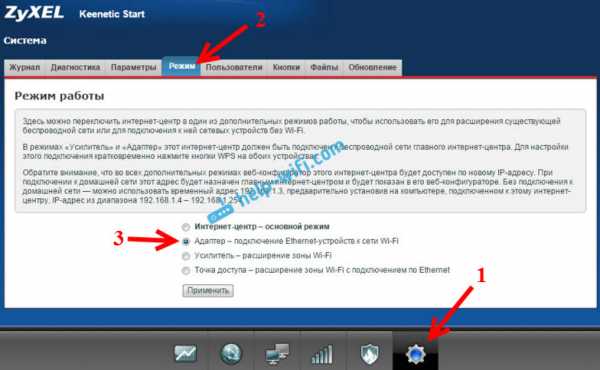
К тому же, все настраивается очень просто и понятно. И все работает. Я уже проверил все режимы работы роутера ZyXEL (на примере модели Keenetic Start), и конечно же подготовил подробные инструкции. Просто ставим роутер возле компьютера, или телевизора, соединяем их по сетевому кабелю, настраиваем режим "Адаптер", и все готово.
Я не буду снова подробно расписывать процесс настройки, а просто даю ссылку на подробную инструкцию: роутер Zyxel Keenetic в качестве Wi-Fi приемника.
Если у вас вдруг нет такого режима работы, то можно настроить режим WISP (беспроводное подключение к провайдеру). Кстати, этот способ можно использовать на более старых версиях устройств.
Ну и режим усилителя Wi-Fi сети так же можно использовать. К тому же, вы сможете не просто подключить устройство к интернету по кабелю, но и расширить радиус действия основной беспроводной сети.
У компании ZyXEL в этом плане все отлично, молодцы.
Режим адаптера беспроводной сети на роутерах ASUS
Если вы в качестве приемника хотите использовать маршрутизатор компании ASUS, то здесь так же есть несколько вариантов. Эти роутеры умеют работать в режиме репитера, что уже хорошо. Да, этот режим предназначен для немного других задач, но и в режиме повторителя роутер ASUS раздает интернет по кабелю, а значит без проблем может быть в качестве адаптера.
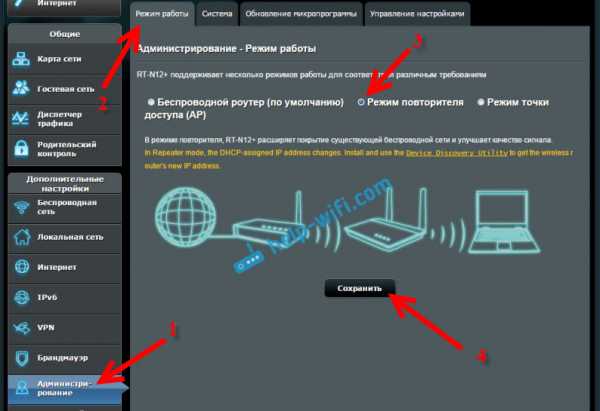
Я уже писал подробную инструкцию по настройке это функции, так что просто даю ссылку: https://help-wifi.com/asus/nastrojka-routera-asus-v-kachestve-repitera-rezhim-povtoritelya-wi-fi-seti/.
Режим Media Bridge
Только в процессе написания этой статьи, на более дорогой модели Asus RT-N18U я обнаружил режим работы Media Bridge, который подходит нам намного лучше, чем режим усилителя (даже, если смотреть на схему работы в панели управления).

А вот в Asus RT-N12+ этого режима работы нет. Что в принципе логично, ведь он не очень подходит для серьезных мультимедийных задач. В ближайшее время я подготовлю отдельную инструкцию по настройке режима Media Bridge. Все проверю, и напишу как он, подходит, или нет.
Приемник Wi-Fi из маршрутизатора TP-LINK
Особенно, часто спрашивают как переделать в приемник такие популярные подели как TP-LINK TL-WR740N, TL-WR841N и т. д.
На таких устройствах придется использовать режим моста, он же WDS.
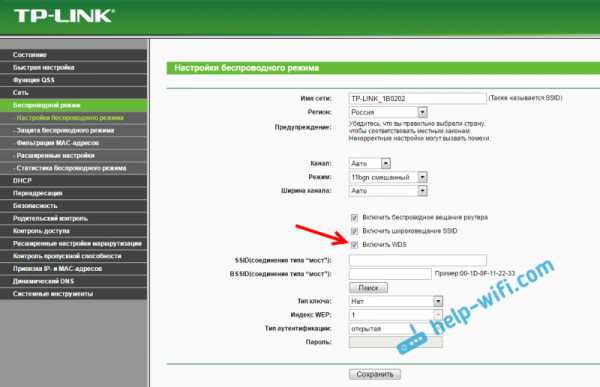
Так как в режиме репитера, эти маршрутизаторы не работают (писал об этом здесь). Вот только ничего не могу пока сказать по поводу новых маршрутизаторов от TP-LINK. Возможно, там уже есть поддержка разных режимов работы. Знаю, что только точки доступа от TP-LINK умеют работать в режиме повторителя. А режима адаптера, насколько я знаю нет.
По настройке режима WDS на TP-LINK так же есть отдельная инструкция: https://help-wifi.com/tp-link/nastrojka-routera-tp-link-v-rezhime-mosta-wds-soedinyaem-dva-routera-po-wi-fi/
Могу с уверенностью сказать, что в режиме моста интернет от роутера TP-LINK по сетевому кабелю работает. Было много вопросов по этому поводу, я спрашивал у поддержки TP-LINK, все работает. Нужно просто отключать DHCP. В статье по ссылке выше есть вся необходимая информация.
Маршрутизатор D-Link в качестве приемника
Не могу точно ответить по всем моделям маршрутизаторов D-Link, но исходя из собственного опыта, могу сказать, что для использования этих маршрутизатор в качестве адаптера, их можно настраивать в режиме беспроводного клиента. Проверял на DIR-615, DIR-300.
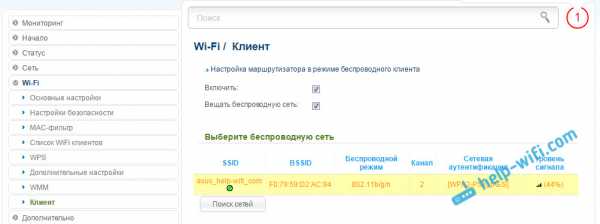
Нужно признать, что такой режим работы роутера D-Link отлично подходит для раздачи интернета по кабелю. К тому же, есть возможность отключить беспроводную сеть, а это очень полезно.
Более подробную инструкцию по настройке режима клиента на устройствах D-Link смотрите здесь: https://help-wifi.com/sovety-po-nastrojke/nastrojka-dvux-routerov-v-odnoj-seti-soedinyaem-dva-routera-po-wi-fi-i-po-kabelyu/. Смотрите после заголовка "Подключение роутера D-Link к другому роутеру по Wi-Fi (режим клиента)". Там все подробно расписано. Возможно, позже подготовлю отдельную инструкцию.
Режим адаптера (клиента) на роутерах Netis
Если у вас есть маршрутизатор Netis, и вы хотите использовать его для подключения устройств к интернету по сетевому кабелю, то лучше всего настроить его в режиме "Клиент". Можно без проблем так же использовать режим "Повторитель" на Netis. Проверял, все работает.
Настройка роутера в режиме "Клиент"
Все очень просто. В настройках, в которые можно зайти по адресу netis.cc переходим в расширенные настройки нажав на большую кнопку Advanced и сразу переходим на вкладку "Беспроводной режим" – "Настройки Wi-Fi". В выпадающем меню "Режим радио" выберите "Клиент". Нажмите на кнопку "AP Scan".
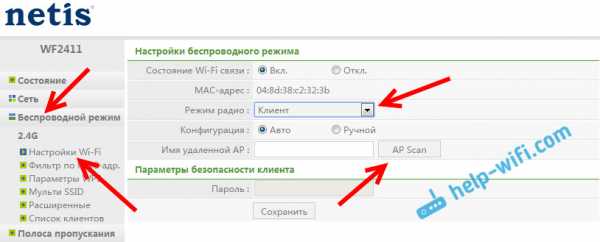
Появится список доступных сетей, с которыми можно установить соединение. Напротив своей сети установите переключатель "Подключ.". Нажмите на кнопку "Подключится".
Затем задайте пароль от основной Wi-Fi сети, и нажмите на кнопку "Сохранить".
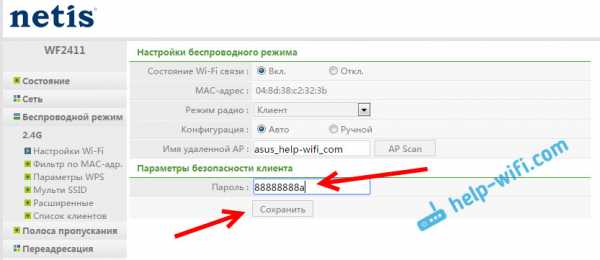
После этих действий у меня роутер перезагрузился, и интернет сразу заработал по кабелю.
Важный момент: в режиме клиента роутер Netis не транслирует Wi-Fi сеть, что очень хорошо. Если вам нужен интернет по кабелю и по Wi-Fi, тогда настраивайте его в режиме повторителя (ссылка на инструкцию есть выше).
Послесловие
Позже постараюсь добавить информацию по другим производителям: Tenda, Linksys и т. д.
Практически любой маршрутизатор можно превратить в приемник. У многих, я думаю, есть старый роутер, который уже просто пылится на полке, и только место занимает. А он еще может пригодится. И заменить адаптер для стационарного компьютера, телевизора, игровой приставки и других устройств. Что бы не тянуть сетевой кабель через весь дом.
ТОП-5 лучших беспроводных USB-адаптеров
Какой WiFi адаптер лучше? Существует два основных типа этих продуктов: встроенные адаптеры, USB-адаптеры, карты PCIe Wifi и адаптеры для материнских плат настольных ПК. Адаптер USB вставляется в разъем USB и прост в установке. После установки устройства операционная система компьютера автоматически загрузит драйвер. В отличие от USB-адаптеров, карты PCIe Wifi являются внутренними, и для их установки требуется доступ к электронным внутренностям компьютера.Как правило, они поставляются с внешними антеннами и обеспечивают большую пропускную способность. К третьему типу относятся встроенные адаптеры, которые представляют собой встроенные устройства, предустановленные производителем компьютера. Большинство из них не подлежат обновлению и уступают по эффективности. И, наконец, есть адаптеры материнской платы настольного ПК, которые интегрированы в материнскую плату.
| 1. USB-адаптер WiFi 1200 Мбит / с OOWOLF | |
| 2. USB WiFi-адаптер для ПК, Techkey 1750 Мбит / с | |
| 3. USB-адаптер Wi-Fi TP-Link - Wi-Fi-ключ нано-размера |
Ищете лучший беспроводной адаптер usb? Вам повезло, потому что мы собрали список лучших доступных устройств. Мы рассмотрим все темы, связанные с этой темой, чтобы вам было легче выбрать одну из них. В этом руководстве вы узнаете, как работают беспроводные адаптеры , на что обращать внимание при покупке , а также ответите на часто задаваемых вопросов .Мы также рассмотрим ТОП-5 лучших беспроводных USB-адаптеров, которые стоит вложить. Читать дальше!
Что вы узнаете из этого руководства:
Проводное подключение к Интернету может быть несколько проблематичным, даже для настольных компьютеров в собственном доме. Учитывая, что источником Интернета обычно является один модем, может быть очень сложно подключить все к этому источнику с помощью реальных кабелей.
Таким образом, Wi-Fi стал популярным методом подключения всех устройств в доме или офисе.Однако здесь есть проблема, так как даже сейчас существует множество компьютеров (как ноутбуков, так и настольных компьютеров), в которых нет встроенных компонентов Wi-Fi. Это оставляет вам два основных варианта: установить карту Wi-Fi (применимо только к настольным компьютерам) или рассмотреть возможность использования беспроводного USB-адаптера.
Конечно, вы можете по понятным причинам опасаться использования USB-устройств для чего-то столь же зависящего от скорости и пропускной способности, как беспроводное соединение. Каковы важные критерии для этих устройств, и какие существуют ограничения и предостережения?
В этой статье мы не только ответим на эти вопросы, но и рассмотрим пять лучших продуктов на рынке и ответим на некоторые часто задаваемые вопросы об этой технологии в целом.
Personal Experience
За последние восемнадцать лет мне неоднократно приходилось полагаться на беспроводные USB-адаптеры, и я рад сказать, что, по крайней мере, эта технология прошла довольно долгий путь. Первое поколение этих устройств было, честно говоря, не лучшим.
Моя первая встреча с одним действительно проиллюстрировала эту проблему. Я только что перешел с DSL-соединения 732 Кбит / с на законный широкополосный кабель со скоростью 2 Мбит / с. В новый компьютер, который я построил в то время, я забыл установить в него карту Wi-Fi, и у меня не было времени заказать ее и дождаться ее доставки.
Установленный мною USB-адаптер не только затруднял подключение к сети, но и снижал скорость моего компьютера до меньшей, чем у меня с DSL. В то время не существовало лучших адаптеров, поэтому у меня не оставалось выбора, кроме как проложить длинный сетевой кабель, о котором я часто спотыкался.
Несколько лет спустя, после переезда, я купил другой, который действительно работал с USB 2.0 и был немного быстрее. Тем не менее, постоянная проблема, с которой я столкнулся с ним и с некоторыми другими до недавнего времени, заключалась в том, что он случайным образом отключался.Некоторые USB-устройства все еще могут это делать.
Руководство покупателя - на что обращать внимание при покупке
При поиске беспроводного USB-адаптера следует учитывать ряд важных критериев.
Первое и самое важное, существует различных типов USB , включая 2.0 и 3.0. Машины старше пары лет имеют высокий шанс быть 2.0, хотя даже системным экспертам может быть трудно смотреть на систему и быть уверенным в любом случае. Большинство операционных систем не умеют однозначно определять это.В результате, если ваша система не старше пары лет, 5 ГГц и многие двухдиапазонные адаптеры имеют большие шансы не работать из-за их зависимости от современного протокола переменного тока, который работает только с 3.0.
Во-вторых, вам стоит рассмотреть форм-фактор . Они бывают разных размеров и дизайнов. Если вас не беспокоит пространство, то антенна большего размера с антеннами обеспечит лучшую дальность и силу сигнала. Компромисс заключается в том, что они могут блокировать другие соседние USB-порты и довольно сильно выступать в космос.Если это проблема, могут потребоваться адаптеры меньшего размера «флэш-накопитель» (а некоторые даже меньше). Многие из них, как правило, имеют более слабый диапазон, а также более медленную скорость. Однако это не всегда так, поскольку более дорогие по-прежнему могут быть эффективными.
Точно так же, хотя USB-устройства в некоторой степени известны своей способностью «устанавливать себя», это может быть немного сложнее для чего-то вроде WiFi. Тем не менее, вам следует избегать покупки адаптера, в котором отсутствует диск с драйверами с приложением установки.Большинство так делают, но не всегда.
Наконец, вы захотите рассмотреть безопасность . Ваша сеть Wi-Fi всегда должна быть защищена паролем, по крайней мере, с шифрованием WPA. Однако выбор адаптера, поддерживающего расширенный набор протоколов безопасности - EPA, WPA2, WPS и WEP, - всегда разумная идея.
5 лучших беспроводных адаптеров USB
Теперь давайте рассмотрим некоторые из лучших предложений на рынке. Мы рассмотрим как бюджетные, так и дорогие варианты, а также их отличительные особенности.
TP-Link TL-WN725N N150 USB-адаптер беспроводной сети WiFi - лучший бюджетный адаптер
ОСОБЕННОСТИ
- Антенны: №
- Форм-фактор: Nano,
- Скорость: 150 Мбит / с
- Стандарт USB: 2.0
- Поддерживаемые операционные системы: Windows XP / 7/8/10, Mac OS, Linux
- Протоколы безопасности: WPA / 2, WEP, WPS
- Включает драйверы и установку: Да.
PERFORMANCE
Это устройство предназначено для подключения к электросети, и после быстрой установки оно просто работает.
Как и большинство USB-устройств с форм-фактором nano, он иногда может немного нагреваться, что в редких случаях может привести к его отключению.
| PROS | CONS |
|
|
РЕЗЮМЕ
В качестве бюджетного устройства это солидный вариант. Для потоковой передачи и другого стандартного доступа в Интернет он будет работать нормально. Однако для тех, кто выполняет много очень тяжелых передач данных по локальным сетям или Интернету или играет в онлайн, это может быть немного вялым.
Последнее обновление 17.10.2020 / Партнерские ссылки / Изображения из Amazon Product Advertising API
TP-Link TL-WN725N WiFi-адаптер: проверьте текущую цену
USB-адаптер Inamax USB с антенной 5dBi - лучшая тонкая модель антенны
Эта модель антенны с фактором большого пальца представляет собой высокоскоростной, но все же компактный вариант, включающий одну антенну. из обоих 2.Полосы 4G и 5.8G, предназначенные для пользователей с большой пропускной способностью.
ОСОБЕННОСТИ
- Антенны: Да; Один. Форм-фактор
- : Thumb / Dongle.
- Скорость: 1200 Мбит / с
- Стандарт USB: 3.0
- Поддерживаемые операционные системы: Windows XP / 7/8/10, Mac OS
- Протоколы безопасности: WPA / 2, WEP, WPS
- Включает драйверы и установку: Да.
PERFORMANCE
Эта модель антенны сконструирована с учетом большего диапазона и большей скорости.Несмотря на то, что он имеет тонкий дизайн большого пальца / ключа, он не будет закрывать другие USB-порты.
Это устройство только 3.0, что означает, что старые компьютеры, скорее всего, не смогут его использовать, и то же самое можно сказать об очень старых модемах или точках доступа.
| PROS | CONS |
|
|
РЕЗЮМЕ
Если вам нужна более высокая скорость и меньшая задержка, но у вас нет громоздкого адаптера, закрывающего порты USB, это может быть подходящим решением.Однако для правильной работы вам потребуется современный компьютер и современный модем или точка доступа.
Последнее обновление 17.10.2020 / Партнерские ссылки / Изображения из Amazon Product Advertising API
Inamax USB WiFi адаптер: проверьте текущую цену
BrosTrend 600 Мбит / с Wi-Fi двухдиапазонный USB-адаптер AC600 - мощный адаптер для новых компьютеров с Windows
Это USB-адаптер с фактором большого пальца для современных компьютеров с Windows средней емкости.
ХАРАКТЕРИСТИКИ
- Антенны: №
- Форм-фактор: большой палец / донгл.
- Скорость: 433 Мбит / с при 5 ГГц; 150 Мбит / с при 2,4 ГГц
- Стандарт USB: 3.0
- Поддерживаемые операционные системы: Windows XP / 7/8/10, Mac OSX 10.6
- Протоколы безопасности: WPA / 2, WEP, WPS
- Включает драйверы и установку: Да.
ПРОИЗВОДИТЕЛЬНОСТЬ
Это адаптер со смешанной функциональностью, поддерживающий только 2,4 ГГц на старых машинах, что делает его в основном идеальным для новых машин с протоколом переменного тока и USB 3.0 поддержка.
Его размер означает, что он может скрыть близлежащие порты, если они расположены горизонтально.
| PROS | CONS |
|
|
РЕЗЮМЕ
Если вам нужна приличная скорость работы вашего современного компьютера Windows с USB 3.0, то в большинстве случаев это будет соответствовать вашим потребностям. Однако пользователи Mac и Linux обнаружат, что заставить это работать практически или полностью невозможно.
Последнее обновление 17.10.2020 / Партнерские ссылки / Изображения из Amazon Product Advertising API
BrosTrend WiFi USB-адаптер 600 Мбит / с: проверьте текущую цену
TP-Link TL-WN822N Беспроводной USB-сетевой адаптер N300 с высоким коэффициентом усиления - антенный адаптер высокого класса
Этот адаптер призван избежать ограничений компактной конструкции за счет подключения через микро- стандартный USB-модем того же дизайна, что и для зарядки телефона.
ОСОБЕННОСТИ
- Антенны: Да; 2. Форм-фактор
- : Привязанный ключ.
- Скорость: 433 Мбит / с при 5 ГГц; 150 Мбит / с при 2,4 ГГц
- Стандарт USB: смешанный
- Поддерживаемые операционные системы: Windows XP / 7/8/10, Mac OSX, Linux
- Протоколы безопасности: WPA / 2, WEP, WPS
- Включает драйверы и установку: Да.
PERFORMANCE
Это устройство больше, что позволяет иметь внутри более мощное оборудование, а также две мощные антенны для работы в смешанном диапазоне.Он поддерживает оба стандарта USB, а также обе стандартные скорости.
Его конструкция означает, что он подключается к компьютеру через USB-кабель, который, хотя и не закрывает порты, означает, что ему нужно где-то сидеть. Это не имеет большого значения для настольных компьютеров, но может раздражать ноутбуки.
| PROS | CONS |
|
|
РЕЗЮМЕ
Хотя этот поддерживает USB 2.0 (на более низких скоростях), иногда с этим возникают проблемы. Однако если у вас 3.0, это очень мощный адаптер, который не мешает, с большим радиусом действия и минимальной потерей пакетов.Однако, если вам нужно подключить его к ноутбуку, потребуется большая площадь поверхности.
Последнее обновление 17.10.2020 / Партнерские ссылки / Изображения из Amazon Product Advertising API
TP-Link TL-WN822N N300 Беспроводной сетевой USB-адаптер с высоким коэффициентом усиления: проверьте текущую цену
BrosTrend, 1200 Мбит / с, Long Range USB-адаптер WiFi - двухдиапазонный модульный адаптер 5 ГГц
Этот WiFi-адаптер USB можно подключить непосредственно к ПК или привязан через подставку для электронного ключа.Двухдиапазонный с двумя антеннами, это высокоскоростной адаптер смешанного стандарта для тех, кто нуждается в высокой скорости на больших расстояниях.
ОСОБЕННОСТИ
- Антенны: Да; 2.
- Форм-фактор: смешанный; Ремешок или прямой ключ / большой палец.
- Скорость: 867 Мбит / с при 5 ГГц; 300 Мбит / с при 2,4 ГГц
- Стандарт USB: 3.0.
- Поддерживаемые операционные системы: Windows XP / 7/8/10, Mac OSX, Linux (сторонний драйвер)
- Протоколы безопасности: WPA / 2, WEP, WPS
- Включает драйверы и установку: Да.
ПРОИЗВОДИТЕЛЬНОСТЬ
Это устройство определенно будет мешать другим портам USB при прямом подключении, но привязка означает, что этого можно избежать с настольными компьютерами. Между тем, трос, являющийся модульным компонентом, означает, что он может подключаться непосредственно к ноутбукам, требуя меньшей площади поверхности.
Это устройство лучше всего подходит для устройств 3.0, которым необходимо преодолевать расстояние. Это приемлемо для игр, хотя задержка таких устройств с двухдиапазонной коммутацией может быть проблемой для одноранговых моделей сетевых игр.
| PROS | CONS |
|
|
РЕЗЮМЕ
Если ваша точка доступа или модем находятся очень далеко, они определенно решат эту проблему и в то же время обеспечат довольно приличную скорость. Однако у вас могут быть проблемы с задержкой в играх, а может и не быть, и ваш новый MacBook, вероятно, не будет работать с ними.
Последнее обновление 17.10.2020 / Партнерские ссылки / Изображения из Amazon Product Advertising API
BrosTrend, 1200 Мбит / с USB WiFi-адаптер: проверьте текущую цену
FAQ
Q: Подходят ли беспроводные адаптеры для игр?
A: Нет ничего невозможного в игре с USB-адаптером, но, честно говоря, вам нужен высококачественный адаптер с USB 3.0, чтобы не было задержки. Проводные соединения или внутренние карты вообще более идеальны.
В: Адаптеры USB лучше, чем карты PCI?
A: Нет, эмпирически они не лучше, чем карты PCI, которые имеют гораздо более быстрый параллельный обмен данными без протокола посредника.
В: Эти устройства работают на PS4?
A: Нет, за некоторыми очень редкими исключениями.
Q: Как установить USB-адаптер в Windows?
A: Некоторые устанавливаются автоматически при подключении.В других случаях просто вставьте компакт-диск, запустите установку, а затем настройте подключение с помощью установщика или собственных параметров подключения Windows.
В: Как установить USB-адаптер в Mac OS?
A: В Mac вы просто вставляете диск с драйверами и следуете указаниям мастера установки.
Q: Могу ли я использовать его для взлома?
A: Взлом запрещен. Тем не менее, да, для этого можно использовать по крайней мере двухдиапазонные модели и модели с частотой 5 ГГц - скорость важна для входа и выхода.
Q: Какой адаптер лучше для пентеста?
A: Скорее всего, это модульный TP-Link, поскольку он является наиболее гибким во всем.
Q: Какой беспроводной USB-адаптер лучше всего подходит для ТВ?
A: Если вы используете HD 1080P или 4K, вам понадобится модель с антеннами и высокой скоростью передачи, например, привязанные модели TP-Link или BrosTrend.
В: Какой USB-адаптер Wi-Fi лучше всего подходит для Kali Linux / MacBook Pro / Ubuntu / Windows XP?
A: Бюджетная модель TP-Link nano, которая находится в верхней части этого списка, является наиболее универсально совместимой из существующих, так что это будет ваш лучший выбор.
Сравнительная таблица USB-адаптеров WiFi
Заключение
Беспроводные USB-адаптеры - не самое идеальное решение для WiFi; эта честь достается лучшим картам PCI.Однако, поскольку установка одного из них постфактум является делом, которым многие могут не захотеть заниматься, а в некоторых случаях это вообще невозможно, эти устройства действительно пригодятся.
Геймерам будет сложно найти устройство, идеально подходящее для их нужд, но для потоковой передачи, покрытия значительного расстояния и других проблем с широкополосным доступом в Интернет в этой нише найдется решение для решения этой проблемы. Просто помните, если вы не являетесь пользователем Windows, ваш выбор будет гораздо более ограниченным, и то же самое касается получения более высоких скоростей 5 ГГц из-за необходимости новых протоколов USB.Если вы не уверены в своей совместимости, обязательно проконсультируйтесь с кем-нибудь, кто знаком с системными профилями, прежде чем совершать покупку!
.Лучший USB-адаптер Wi-Fi 2020
Лучшие USB-адаптеры Wi-Fi обеспечат идеальную временную меру, если что-то катастрофическое случится с сетевыми возможностями вашего игрового ПК. Если у вас нет встроенных портов Wi-Fi или LAN, тогда адаптер USB Wi-Fi поможет вам снова начать работу в кратчайшие сроки.
Проводное соединение по-прежнему является вашим лучшим выбором, когда речь идет о стабильности, особенно когда оно подключено к лучшему игровому маршрутизатору, но частое прокладывание кабелей по полу вашей квартиры - не лучший вариант.Мы отследили все наши любимые USB-адаптеры Wi-Fi ниже, а также несколько пунктов, которые помогут вам принять решение.
И если вы хотите избавиться от беспорядка со шнуром в другом месте вашей системы, лучшая беспроводная игровая клавиатура или лучшие беспроводные гарнитуры должны стать вашей следующей остановкой.
Лучшие USB-адаптеры Wi-Fi
Изображение 1 из 3(Изображение предоставлено Trendnet) Изображение 2 из 3
(Изображение предоставлено Trendnet) Изображение 3 из 3
(Изображение предоставлено Trendnet)
1.Trendnet TEW-809UB
Лучший полноразмерный адаптер Wi-Fi
Стандарт: AC1900 IEEE 802.11 a / b / g / n / ac | Частоты: 2,4 + 5 ГГц | Размеры: 85 x 75 x 20 мм (3,35 x 2,95 x 0,79 дюйма) | Вес: 1,7 унции (48 г)
Высокая скорость AC1900
Большой диапазон
На крошечном конце шкалы находятся наноадаптеры, а на противоположном конце - Trendnet TEW-809UB. Это сетевое устройство выбрасывает портативность из окна, для более высоких скоростей AC1900 (N600, AC1300) и серьезных антенн - четыре, если быть точным, все позиционируемые с силой 5 дБи каждая.Предоставляется только драйвер, но нет программного обеспечения. Вместо этого Windows контролирует сетевые обязанности. Адаптер не поддерживает MU-MIMO, но поддерживает Beamforming.
При использовании Trendnet TEW-809UB работает стабильно и быстро. Он эффективно использует свои антенны, превосходя все остальные адаптеры, протестированные в ходе нашего тестирования определения местоположения беспроводной периферии - как в диапазонах 2,4 ГГц, так и в диапазонах 5 ГГц, для использования Wi-Fi в сложной ситуации со слабым сигналом.
Изображение 1 из 3(Изображение предоставлено Netgear) Изображение 2 из 3
(Изображение предоставлено Netgear) Изображение 3 из 3
(Изображение предоставлено Netgear)
2.NETGEAR Nighthawk AC1900 WiFi USB-адаптер
Лучший Wi-Fi адаптер для игровых ноутбуков
Стандарт: AC1900 IEEE 802.11 a / b / g / n / ac | Частоты: 2,4 + 5 ГГц | Размеры: 4,7 x 1,8 x 0,9 дюйма (120 x 45 x 22 мм) | Вес: 2,3 унции (66,5 г)
Превосходное двухдиапазонное подключение
Настольная подставка в комплекте
Когда дело доходит до лучших игровых маршрутизаторов, мало таких известных имен, как Netgear Nighthawk.Netgear уже некоторое время производит отличные игровые маршрутизаторы, но AC1900 Wi-Fi обеспечивает такую же производительность портативному USB-адаптеру. Это не обязательно обеспечит вам невероятно быстрое соединение в местной кофейне; Вы по-прежнему можете использовать прилагаемую магнитную настольную подставку, чтобы убедиться, что ваша установка обеспечивает наилучшее соединение с маршрутизатором в паре комнат от вас.
AC1900 - чрезвычайно мощный и портативный адаптер, но несколько громоздкий по сравнению с аналогами; Были случаи, когда я был слегка обеспокоен тем, чтобы отключить его в одном из USB-портов моего ноутбука, и его размер означает, что он не всегда может найти свободный порт с необходимым зазором.
Изображение 1 из 4(Изображение предоставлено: Asus) Изображение 2 из 4
(Изображение предоставлено: Asus) Изображение 3 из 4
(Изображение предоставлено: Asus) Изображение 4 из 4
.
Лучшие 5 адаптеров WIFI 2020

Если у вас есть компьютер или смартфон, стабильное интернет-соединение очень важно. По этой причине эти устройства оснащены портами Ethernet, USB-входами и держателями карт для обеспечения стабильного подключения к Интернету. Есть несколько способов подключить ваш компьютер к локальной сети. Вы можете использовать кабели Ethernet, беспроводные карты PCI или USB-адаптеры Wi-Fi в зависимости от совместимости компьютера.Однако у каждой из этих технологий есть свои плюсы и минусы.
Кабели Ethernetгарантируют стабильное подключение к Интернету, но есть большая проблема из-за загромождения проводов и привязки к определенным местам. Однако нас интересуют карты PCI-E . Вот подробный обзор того, почему они должны быть вашими постоянными сетевыми устройствами.
Содержание для плат беспроводного адаптера PCI
Вот сравнительная таблица 5 беспроводных карт PCI для выбора лучшей карты Wi-Fi:
Зачем нужна беспроводная сетевая карта?
Вы, наверное, задаетесь вопросом, зачем тратить деньги на карту беспроводной связи, если у вас уже есть предустановленный стандарт беспроводной связи.Что ж, есть несколько причин, по которым эти устройства не только необходимы, но и необходимы. Если ваш компьютер не может подключиться к беспроводной сети, вам понадобится беспроводной адаптер. Ваш компьютер также может требовать обновления из-за устаревшего стандарта беспроводной связи или отсутствия радиосвязи. В некоторых редких случаях антенны могут быть скрыты внутри корпуса, что может создавать помехи для сигналов сети.
Хотя у вас все еще есть возможность использовать кабель Ethernet, прокладка проводов может быть немного беспорядочной в доме.Что еще хуже, у вашего маршрутизатора может не быть больше портов для подключения другого кабеля.
После того, как вы установили беспроводную сетевую карту, вы можете сидеть и просматривать страницы из любого места, пока это находится в пределах досягаемости маршрутизатора. С кабелями Ethernet вы, вероятно, будете связаны цепями в определенных местах из-за потенциально более коротких проводов и ограниченного количества портов. Поскольку использование беспроводного адаптера кажется лучшим вариантом, существует несколько ограничений, особенно для ноутбуков. Большинство из них несовместимы с картами.Если вам повезет, вы успешно подключите адаптер беспроводной сети, но эта процедура помешает портативности ноутбука.
Давайте рассмотрим 5 лучших беспроводных карт PCI для вашего ПК | Отзыв экспертов
1. ASUS 4 × 4 802.11AC двухдиапазонный беспроводной адаптер AC3100 PCIe (PCE-AC88) - лучшая беспроводная карта для игр

Этот адаптер помогает вашему компьютеру с проводным подключением получать быстрый, четкий и надежный доступ к Wi-Fi. Производительность операций с высокой пропускной способностью на вашем компьютере больше не будет разочаровывающим опытом, так как с этим невероятным адаптером вы можете делать это на невероятно высоких скоростях беспроводной передачи данных до 2100 Мбит / с.
Сверхмощные антенны прикреплены к адаптеру с помощью магнита для обеспечения гибкости и, как следствие, максимального покрытия Wi-Fi. В качестве альтернативы антенны можно подключить к беспроводной карте PCI-E.
Адаптер позволяет дооснастить его более мощными антеннами. Адаптер ASUS PCI-E поддерживает технологию стока, которая предотвращает перегрев компонентов ядра за счет передачи тепла от них. Это лучшая карта для ПК и даже лучший вариант для игрового ПК.
Лучшие характеристики:
- Экстремальная скорость 3,1 Гбит / с
- Четыре внешние сменные всенаправленные двухдиапазонные антенны
- Адаптер внешней антенны улучшает качество сигнала.
- Отличный радиатор.
- Беспроводной AC.
- Наилучшая производительность среди всех карт WiFi на сегодняшний день.
Окончательный вердикт:
ASUS AC88 лучше всего можно охарактеризовать как Bugatti Chiron карты беспроводного адаптера PCI-E: громкий, показной, агрессивный, быстрее, чем любой из его конкурентов, невероятно непрактичный и, вероятно, полностью устарел через несколько лет.
Тем не менее, трудно не любить безумную пропускную способность AC88 в 3,1 Гбит / с. Просто имейте в виду, что безумная производительность достигается по безумным ценам, поскольку 115 долларов - это то, что вы должны иметь возможность и готовы потратить, если хотите испытать лучшее из лучших с точки зрения скорости беспроводной связи.
Проверить цену Amazon
2. Двухдиапазонный адаптер ASUS Wireless-AC1900 PCI-E (PCE-AC68) - лучший из всех

Запрещается использовать кабели Ethernet для подключения компьютера к проводной сети Wi-Fi.С помощью этой беспроводной карты в вашем ПК вы можете получить доступ к Wi-Fi на сверхбыстрой общей теоретической скорости до 1300 Мбит / с в диапазонах 2,4 и 5 ГГц.
Благодаря технологии 802.11ac карту можно использовать с широким спектром моделей компьютеров. Он разработан, чтобы предложить вам максимальную гибкость, а также производительность.
В адаптере ASUSPCI-E используется технология радиатора, которая предотвращает перегрев компонентов ядра за счет отвода тепла от них.
Эта удивительная карта также устраняет мертвые зоны, так что вы можете получить доступ к Wi-Fi, не выходя из любой части вашей локальной сети.
Лучшие характеристики:
- Уникальная конструкция антенны с внешним адаптером для улучшения сигналов.
- Радиатор.
- Беспроводной AC.
- Три двухдиапазонные антенны для отличного качества связи.
Окончательный вердикт:
На первый взгляд, ASUS PCE-AC68 очень похож на наш лучший выбор, ранее рассмотренный TP-Link Archer T9E.
Однако, как мы все знаем, дьявол кроется в деталях, и в данном случае именно детали - это то, что делает эту карту ASUS значительно хуже по сравнению с другими.
От громоздкого и занимающего много места адаптера внешней антенны до неоправданно высокой цены в 90 долларов, нет никаких особых причин, кроме предвзятости бренда, рекомендовать его вместо превосходного T9E.
Проверить цену Amazon
3. Беспроводная сетевая карта Rosewill PCI-E AC1300 Сетевой адаптер PCI Express - лучшее соотношение цены и качества

Эта сетевая карта PCI-E поддерживает стандарты 802.11ac, что позволяет устанавливать и использовать ее на старых и современных компьютерах A, B, G и N.
После установки карты на ваш компьютер с проводным подключением вы сможете свободно использовать беспроводные полосы частот 5 ГГц и 2,4 ГГц для доступа к Интернет-соединениям со скоростью до 1267 Мбит / с.
Благодаря такой скорости Wi-Fi вы можете без проблем выполнять ресурсоемкие операции, такие как онлайн-игры и потоковое видео. Это может быть отличным вариантом для любых игровых сборок.
В адаптере Wi-Fi Rosewillиспользуется технология радиатора, которая предотвращает перегрев компонентов сердечника за счет отвода тепла от них.Он хорошо работает с компьютерами с Windows XP, 7, 8, 8.1 или 10.
Лучшие характеристики:
- Низкая цена делает его очень доступным.
- Предоставляет беспроводной доступ в Интернет.
- Максимальная скорость 1,3 Гбит / с очень хороша, учитывая стоимость.
- Полностью интегрированный радиатор.
- поставляется с технологией формирования луча.
- расширяемые всенаправленные двухдиапазонные антенны.
Окончательный вердикт:
За 45 долларов это Rosewill AC1300, вероятно, одна из лучших PCI-E WiFi-карт.Настоящая бюджетная модель, эта карта дает вам только самые основные функции с несколькими заслуживающими внимания дополнительными функциями, такими как простой радиатор и всенаправленные антенны.
Тем не менее, эту карту можно рекомендовать только в том случае, если вы ищете лучшее соотношение цены и производительности, а не лучшее качество, поскольку такое может быть предложено только более дорогими моделями.
Проверить цену Amazon
4.Tplink wireless AC1300 WiFi PCI-Express беспроводной адаптер Wi-Fi (Archer T6E) - Лучшая двухдиапазонная беспроводная PCI-карта до 50 долларов

Установка этого адаптера очень проста; вам просто нужно вставить его в слот PCI-E вашего компьютера, и через несколько секунд ваш компьютер будет готов к работе в беспроводной сети.
После этого вы сможете получить беспроводной доступ к своей локальной сети со скоростью до 1300 Мбит / с в двухдиапазонном (5 ГГц и 2,4 ГГц) и повысить скорость соединения.
Благодаря этим сверхбыстрым интернет-соединениям вы сможете выполнять действия, которые потребляют большой объем данных, например, транслировать высококачественное видео и играть в онлайн-игры, не испытывая задержек.
Две антенны на карте сетевого адаптера расширяют зону действия вашего Wi-Fi и повышают надежность сети.Адаптер совместим с компьютерами под управлением Windows XP, 7, 8, 8.1 или 10.
Лучшие характеристики:
- Обладает многими функциями и компонентами с более мощным T9E.
- Максимальная скорость интернета 1,3 Гбит / с.
- Две всенаправленные, модернизируемые внешние антенны с формированием диаграммы направленности.
- Wireless-AC поддерживается.
- Радиатор.
- Низкая цена.
Окончательный вердикт:
T6E продается как пониженная, более дешевая версия превосходного T9E, и это именно то, что есть.На четыре антенны меньше и более низкая максимальная скорость - наиболее заметные изменения, но большинство основных функций и физических компонентов T9E остаются такими же, как и у T6E.
Таким образом, его по праву можно назвать лучшим «T9E для людей, которые не могут себе это позволить», тем более что, благодаря ценнику всего в 50 долларов, есть один веский аргумент в пользу его покупки в пользу его более мощного собрата. .
Проверить цену Amazon
5. Беспроводной адаптер Wi-Fi pcie TP-Link AC1900 (Archer T9E) - второе место, лучший результат

Этот набор микросхем позволяет вашему компьютеру подключать компьютер к Wi-Fi на сверхвысокой скорости.
Если вам нравится выполнять действия, требующие высокой пропускной способности, например, потоковую передачу видео высокой четкости и онлайн-игры, вы можете легко сделать это после установки этой мощной карты на свой компьютер.
С картой ваш компьютер может получить доступ к Wi-Fi на максимальной теоретической скорости 1900 Мбит / с.
Технология приемника и способность карты формировать лучи помогают обеспечить надежное и быстрое соединение.
Лучшие характеристики:
- Последний набор микросхем 802.11ac.
- Уникальный радиатор опускает и распределяет выделяемое тепло для повышения производительности.
- Формирование луча усиливает сигнал.
- Три всенаправленные двухдиапазонные антенны обеспечивают отличный диапазон и четкость сигнала.
- Высокая теоретическая максимальная скорость 1,9 Гбит / с.
Окончательный вердикт:
Давайте только кое-что уточним: TP-Link Archer T9E - одна из самых эффективных беспроводных карт PCI-E, представленных в настоящее время на рынке, и не зря.
Благодаря своей удовлетворительно высокой максимальной скорости 1900 Мбит / с, трем превосходным антеннам формирования луча и уникальному функциональному радиатору, который помогает охлаждать не только карту, но и окружающие устройства, Archer T9E является любимой WiFi-картой ценителей производительности.
Обычно мы заканчиваем это чем-то вроде: «Единственный реальный недостаток T9E - это цена», но в данном случае это было бы фактически неверно.
Хотя Archer изначально был выпущен по довольно высокой цене в 80 долларов, с тех пор она упала до комфортных 60 долларов, что делает его очень доступным с учетом его характеристик.
Проверить цену Amazon
Руководство по покупке беспроводных карт PCIВы хотите легко модернизировать свой компьютер или ноутбук с проводного устройства до беспроводного? Ознакомьтесь с лучшей картой Wi-Fi для своего компьютера без беспроводной связи и подробным руководством по покупке. Вы узнаете о наших лучших решениях и преимуществах использования этой технологии в вашем устройстве.
Что следует знать о беспроводных адаптерах PCI
PCI - это аббревиатура от Peripheral Component Interconnect, которая представляет собой шинную технологию для прямого подключения периферийных устройств к процессору компьютера.Это устройство позволяет вашему ПК подключаться к локальной беспроводной сети, особенно если он не поддерживает Wi-Fi. В большинстве случаев конструкция беспроводной карты PCI требует, чтобы вы подключили ее к материнской плате с помощью свободного слота для карт расширения. В отличие от PC-карт или USB-адаптеров, эти устройства требуют внутренней установки, но они передают данные в четыре раза быстрее, чем их аналоги.
Что лучше? Карта PCI Wi-Fi и адаптер USB
Если мы проведем пошаговый обзор этих двух беспроводных адаптеров, вы, возможно, в конечном итоге станете владельцем обоих.Видя, что ни один из них не уступает другому, вы играете центральную роль в определении того, что соответствует вашим потребностям.
1. Установка
Вы уже знаете, как работать с флэш-накопителем plug-and-play, верно? Если это так, установить USB-адаптер просто, сосчитав до трех. Это удобно, учитывая, что вы можете легко подключить его к USB-порту и легко удалить.
После подключения к ПК расслабьтесь и подождите, пока Windows установит совместимые драйверы. После установки появится сигнал Wi-Fi.
И наоборот, для карты PCI требуется внутреннее подключение через материнскую плату. По этой причине неудобно переносить его на другое устройство. См. Процедуру установки в конце этой статьи.
2. Уровень сигнала
USB-адаптеры могут показаться маленькими, но их размер не должен вводить вас в заблуждение. Хотя они не так мощны, как беспроводные карты PCI, в некоторых из них используется двухдиапазонная сетевая технология N.
С другой стороны, некоторые карты PCI поставляются с технологией пространственного мультиплексирования с большими антеннами для максимальной производительности и высокоскоростных соединений.Если ваш компьютер находится далеко от маршрутизатора, получение стабильного сигнала может стать настоящей проблемой. Самое лучшее в этих устройствах то, что они оснащены дополнительными антеннами, которые увеличивают мощность сигнала.
3. Портативность
USB-адаптер не влияет на вес ноутбука. Однако карта PCI Wi-Fi делает устройство менее портативным. Для компьютера изменения могут быть незаметными, но для небольшого ПК размер карты и антенн будет увеличиваться.
4.Совместимость устройств
USB-адаптеры совместимы со всеми ПК и ноутбуками. С картами беспроводной связи PCI дело обстоит иначе, потому что на небольших ПК может не хватать места и функций для их размещения. Хорошая новость заключается в том, что некоторые ноутбуки позволяют обновлять внутренние карты и подключаться к ним.
Переход на адаптер USB 3.0 более выгоден, поскольку он гарантирует высокую пропускную способность и более быстрое соединение. Скорость вашего маршрутизатора, интернет-провайдера и USB-адаптера всегда будет определять общую производительность сети.
Только некоторые USB-адаптеры поддерживают двухдиапазонную технологию. Кроме того, существует множество брендов, которые включают антенны в свои адаптеры для достижения разумной скорости. Если вы присмотритесь к магазинам, у этих устройств может быть только одна антенна, но стоимость может быть такой же высокой, как у карты PCI.
Если у вас нет портативного компьютера с предвзятым отношением к портативности, беспроводная карта PCI остается большой вероятностью. Он будет постоянно оставаться в одном и том же положении, даже если вы хотите задействовать все разъемы USB.
PCI или PCI-E; Что мне делать?
Существует три типа беспроводных карт. Вы можете выбрать PCI или PCI-X или обновить карту до последней версии PCI Express (PCI-E).
PCI-E - это новейшая технология, которая теперь является общей для недавно приобретенных ПК. Более того, большинство выпускаемых сегодня карт являются PCI-E. Если у вас новый компьютер, рекомендуется купить эту карту, поскольку она, скорее всего, совместима с материнской платой.
В беспроводных картах PCI-E есть нечто большее, чем просто технология, о которой говорят в городе.Они предлагают большую пропускную способность, чем их аналоги, особенно если вы выполняете много передач файлов по локальной сети. Однако разница незаметна при использовании их для обычного просмотра Интернета.
PCI Express Стандарты, размер, соответствующие контакты и подключения
1. Версии / стандарты
Существует четыре версии PCI-E: 1.0, 2.0, 3.0 и 4.0. Все эти стандарты поддерживают как прямую, так и обратную совместимость.
2. Размер, штифты и длина
Количество контактов и длина могут вас напугать, поскольку данная карта PCI Express может быть на 89 мм длиннее.Однако не стоит волноваться, потому что он все равно поместится в слоты.
| Размер | Кол-во выводов | Длина (мм) |
| 16x | 82 | 89 |
| 8x | 49 | 56 |
| 4x | 39 | 39 |
| 1x | 18 | 25 |
Терминология, относящаяся к беспроводным картам
Вот список некоторых часто используемых терминов при покупке карт беспроводной связи.Возможно, вы встречали некоторых из них в приведенном выше контексте.
1. PCI-E (экспресс-соединение периферийных компонентов)
Это последняя версия беспроводной карты PCI, следующая после PCI и PCI-X. PCI-E - это стандартная карта расширения, связывающая периферийные устройства с материнской платой компьютера. Хотя у него мало контактов, он может похвастаться большей пропускной способностью, чем его предшественники. По этой причине у него более высокая скорость шины и более высокая пропускная способность.
2. PCI (соединение периферийных компонентов)
Это стандарт 64-битной (или 32-битной) шины для подключения периферийных устройств к материнской плате или микропроцессору компьютера.Эта технология существует с начала 90-х годов, и большинство ПК имеют достаточно места для размещения до 5 карт PCI. Он позволяет устанавливать карты расширения, такие как сетевое оборудование, модемы, видеокарты и связанные с ними устройства.
3. Мбит / с (мегабит в секунду)
Это единица измерения пропускной способности и пропускной способности сети. Эта скорость передачи данных в Мбит / с эквивалентна миллиону бит в секунду.
4. Гбит / с (Гигабит в секунду)
Это единица измерения скорости передачи данных между аппаратными устройствами.Чем больше пропускная способность или Гбит / с, тем выше будет скорость в данной сети.
5. 2,4 ГГц
Этот диапазон является лучшим диапазоном беспроводной связи и наиболее распространенным среди беспроводных сетевых устройств. Хотя он демонстрирует более широкий охват, у него более низкая скорость и пропускная способность. Кроме того, диапазоны 2,4 ГГц подвержены частым помехам из-за небольшого количества неперекрывающихся каналов.
6. 5 ГГц
Эта полоса может похвастаться более быстрой передачей данных, более широкой полосой пропускания и практически без помех благодаря множеству неперекрывающихся каналов.Однако радиус действия беспроводной связи меньше.
7. Двухдиапазонный
Это устройства, которые используют частоты как 5 ГГц, так и 2,4 ГГц.
8. AC3100 / N300
Префиксы N и AC относятся к сетевым стандартам. Число, которое следует за этим, показывает максимальную теоретическую скорость передачи данных по радио.
Обратите внимание, что число может быть любым, а не только указанным выше.
9. 802.11n
Это более старый стандарт беспроводной сети, использующий 2.Полосы частот 4GHz и 5GHz.
10. 802.11ac
Это последний и самый быстрый сетевой стандарт IEEE, в котором для передачи данных применяется диапазон 5 ГГц. Лучшее в нем - совместимость с предыдущими стандартами беспроводной связи.
Рекомендации при покупке беспроводной карты
1. Удлинитель
Большинство людей размещают свои ПК у стен, по углам комнаты или на уровне пола. Если вы постоянно размещаете свой компьютер таким образом и случайно покупаете карту беспроводной связи, антенна которой была ввернута в нее, вы подвержены наихудшему опыту работы с Wi-Fi.Даже если маршрутизатор может находиться в нескольких футах от вас, все сильные сигналы будут отражаться.
Удлинитель приходит, когда вы попадаете в этот кошмар. Вы можете использовать этот провод, чтобы увеличить высоту коротких антенн и расположить их подальше от стены, стола, стола или любых других препятствий.
2. Количество антенн
Беспроводная карта может иметь в среднем от 3 до 5 антенн и более. Антенна усиливает распространение сигнала в сети Wi-Fi, чтобы приемники могли получить к ней доступ.Чем выше количество антенн, тем сильнее и быстрее будет Wi-Fi. Большинство беспроводных карт PCI имеют три антенны. Лучше всего расположить их под углом 45 градусов друг к другу. Однако не забудьте разместить третью антенну вертикально. По крайней мере, это обеспечит лучшее покрытие беспроводного сигнала и устранит мертвые зоны.
Обратите внимание, что сигналы будут возвращаться, когда им мешают стены или мебель. По этой причине желательно правильно наклонить антенны или увеличить их высоту.Регулировки должны быть подальше от камней преткновения.
Способы установки карты PCI
Возможно, вы отказались от этой информации о PCI, когда только что прочитали, что адаптер требует внутренней установки. Положение еще хуже, когда вы нечастый домашний мастер или только что купили новый компьютер с активным гарантийным сроком. Не волнуйтесь, потому что процедура проста. Если вы не уверены в себе, обратитесь за помощью к специалисту.
1. Выключите ПК.
Это наиболее очевидный шаг, который многие люди упускают из виду.Выключение компьютера предотвратит несчастные случаи и возможные повреждения.
2. Откройте корпус ПК
При выполнении этого шага обращайтесь к руководству вашего ПК.
3. Выделите слот PCI или PCI-E
Подробности есть в руководстве, но если вы достаточно внимательны, вы увидите слот в компьютере, даже не обращаясь к нему.
4. Снимите защитную пластину
Отвинтите пластину, закрывающую слот PCI.
5. Установите карту
Правильно выровняйте биты беспроводной карты, убедившись, что микросхемы обращены к нижней стороне.Если все на месте, вставьте карту PCI в слот перед тем, как завинтить ее на место. Используйте винты, полученные при откручивании защитной пластины на шаге выше.
6. Вкрутите антенны
Закрепите антенны на месте.
7. Закройте корпус ПК
К этому моменту вы успешно установили беспроводную карту. Закройте корпус и включите компьютер.
Для Windows 8 и более поздних версий процесс установки драйвера происходит автоматически.Windows 7 потребует от вас установки драйверов с компакт-диска вручную.
Заключение
Беспроводные карты - лучший вариант для подключения к локальной сети. Если вам надоели загроможденные провода, спутанные кабели Ethernet, нестабильные соединения и плохое покрытие, ответ - карты PCI. Для максимальной производительности выберите адаптер с несколькими антеннами и купите отдельный удлинительный кабель. Пока вы располагаете антенны надлежащим образом вдали от препятствий, вы получаете уверенность в бесперебойной работе сети.Кроме того, USB-адаптер - это прекрасно, но удовольствие от отключения всех ваших USB-портов неизмеримо, особенно если вы работаете с несколькими устройствами ввода-вывода.
.Лучший игровой беспроводной адаптер 2020 года [ОБНОВЛЕНО]
Введение
Беспроводные адаптеры- очень важный компонент арсенала любого геймера, но новички в играх могут даже не осознавать, что новый беспроводной адаптер может просто иметь важное значение для успеха в игре.
В самом базовом определении беспроводной адаптер - это устройство, которое подключается к беспроводной сети, подавляя любое встроенное беспроводное оборудование, которое может быть или не быть в вашем игровом компьютере.
Это сложный вопрос, поскольку многие эксперты вообще не рекомендуют подключаться к Интернету по беспроводной сети во время игр.Вместо этого они рекомендуют использовать проводное соединение. Тем не менее, многие люди любят играть в игры на ходу, а это означает, что беспроводной игровой адаптер просто необходим.
Советы по покупке беспроводного адаптера
Но как лучше всего выбрать правильный беспроводной адаптер для вас? Что ж, первый шаг - это точно знать, зачем он вам нужен.
Дело в том, что почти каждый новый компьютер в наши дни поставляется с предустановленной беспроводной картой. Это одна из причин, по которой многие люди даже не думают о покупке беспроводного адаптера.Это важный шаг, потому что предустановленная беспроводная карта, которая входит в комплект поставки большинства компьютеров, часто на одно или два поколения отстает от современных тенденций. Поэтому, несмотря на то, что она может быть удобно упакована, беспроводная карта, которая поставляется с вашим компьютером, может быть не самой современной версией и, следовательно, не лучшим USB-адаптером WiFi для игр.
Согласно популярному приложению Ookla Speedtest, компьютер со стандартной беспроводной картой зафиксировал скорость загрузки около 29,25 мегабайт в секунду при измерении приложением.Тот же компьютер, подключенный к тому же самому соединению, зафиксировал скорость загрузки около 109,51 мегабайт в секунду при использовании беспроводной карты. Это должно продемонстрировать мощность и важность беспроводной карты.
Когда дело доходит до выбора настоящей беспроводной карты, перед покупкой необходимо учесть ряд факторов. Не судите адаптер по внешнему виду. Вам следует ознакомиться со спецификациями на коробке адаптера или на веб-сайте. В частности, обратите внимание на беспроводные протоколы, которые поддерживает адаптер, какое поколение USB-портов он поддерживает и какие диапазоны он может использовать.Вам следует сверить эту информацию с характеристиками вашего игрового ноутбука, чтобы убедиться, что беспроводной адаптер, который вам интересен, действительно можно использовать с вашим компьютером. Это будет ценным шагом в выборе лучшего адаптера WiFi для игр.
Что такое MU-MIMO?
MU-MIMO также является важной спецификацией, которую следует учитывать. MU-MIMO расшифровывается как «многопользовательская технология с множеством входов и выходов», которая, по сути, дает беспроводному маршрутизатору возможность взаимодействовать с несколькими устройствами одновременно.Это особенно важно сейчас, когда большинство семей и домашних хозяйств имеют широкий спектр устройств, которые подключаются к Интернету по беспроводной сети, включая телефоны, телевизоры, мультимедийные устройства, такие как Apple TV и Amazon Fire TV, игровые приставки и, конечно же, компьютеры.
Причина, по которой это так важно, заключается в том, что большинство стандартных беспроводных устройств не могут быть подключены более чем к одному устройству одновременно. Они называются устройствами SU-MIMO, где «SU» означает «однопользовательский».«Когда вы используете беспроводной маршрутизатор или адаптер с поддержкой MU-MIMO, все ваши устройства могут подключаться одновременно, без необходимости ожидания в очереди.
Что такое формирование луча?
«Формирование луча» - это слово, которое часто используют, когда говорят о последних тенденциях в беспроводных технологиях, но что оно вообще означает?
Беспроводные маршрутизаторы
часто рекламируют свои возможности формирования луча как способы значительного улучшения беспроводного приема и уменьшения помех, делая ваше соединение более прочным, а ваше беспроводное обслуживание намного лучше.
Проще говоря, формирование луча берет ваше беспроводное соединение и отправляет его в определенном желаемом направлении. Маршрутизаторы обычно принимают данные и отправляют их в разные стороны. Beamforming определяет, где находятся ваши беспроводные устройства, и отправляет беспроводной сигнал прямо на них. Таким образом, ваша ценная полоса пропускания не отправляется в направлениях, где нет беспроводных устройств. Формирование луча в основном нацелено на ваш прием, чтобы использовать его более эффективно. Формирование луча просто представляет собой еще один способ, помимо использования беспроводного адаптера, для усиления и увеличения вашего беспроводного приема.
USB 2.0 в сравнении с 3.0
При исследовании беспроводных устройств термины «USB 2.0» и «USB 3.0» могут часто использоваться. Простое чтение названий этих возможностей не дает достаточно информации, чтобы понять, что они собой представляют. 2.0, конечно, менее продвинута, чем 3.0, но это еще не все.
Впервые выпущенный в апреле 2000 года, USB 2.0 обеспечивает скорость передачи 480 мегабит в секунду. USB 3.0 обеспечивает гораздо более высокие скорости, примерно в 10 раз, если быть точным, всего около 4.8 гигабит в секунду. Он может отправлять и получать данные одновременно, чего не может сделать USB 2.0. USB 3.0 требует больше энергии для использования, но он также более эффективно использует эту мощность, чем USB 2.0.
Поскольку USB 3.0 стал более широко использоваться за годы, прошедшие с момента его первого появления, он до сих пор поддерживается не всеми устройствами на рынке. Это одна из причин, по которой важно проверить, поддерживает ли ваше устройство USB 3.0.
Когда дело доходит до ускорения игрового WiFi-адаптера, важно отметить, что самый быстрый USB-адаптер WiFi можно получить, если подберет тот, который поддерживает USB 3.0. Если ваше оборудование поддерживает USB 3.0 и вы можете позволить себе адаптер Wi-Fi, который использует USB 3.0, то действительно нет причин отказываться от этого пути. Единственный реальный недостаток - USB 3.0, как правило, стоит немного дороже.
Антенна - хорошая идея?
При выборе беспроводного адаптера следует учитывать несколько типов антенн.
Однако, прежде всего, вам нужно подумать, нужна вам антенна или нет. Если ваш беспроводной маршрутизатор находится в одной комнате с компьютером и беспроводным адаптером, вероятно, вам не нужна антенна.Конечно, это усилит сигнал, но наличие двух компонентов в одной комнате уже имеет большое значение для повышения скорости с помощью лучшего адаптера WiFi для компьютерных игр.
Программное обеспечение беспроводных адаптеров
Самым важным действием, которое следует предпринять в отношении программного обеспечения беспроводного адаптера при выборе и использовании игрового ПК с Wi-Fi вместе с игровой картой Wi-Fi, является его обновление. Каждая карта поставляется с собственным программным обеспечением, и важно часто проверять наличие новых загрузок и обновлений в Интернете, чтобы убедиться, что вы получаете максимальную производительность от своего беспроводного адаптера.
Виды адаптеров
Существует два основных типа беспроводных адаптеров, которые лучше всего подходят для игр: игровая карта Wi-Fi и игровой USB-адаптер WiFi.
Принципиальная разница между этими двумя типами адаптеров довольно проста: один - это карта, которую вы устанавливаете на свой компьютер, а другой - USB-плагин, который вы вставляете в один из USB-портов вашего ноутбука, чтобы расширить возможности WiFi. .
Карта беспроводного адаптера PCI подключается к шине PCI вашего компьютера.Этот компонент содержится внутри компьютера, а это значит, что вашу машину нужно открыть и с ней повозиться. В ноутбуках эти адаптеры, как правило, имеют размер и форму кредитной карты. В адаптере есть небольшая антенна для захвата беспроводного сигнала, а сам адаптер можно вставить через слот на боковой стороне ноутбука.
Важно провести собственное исследование, чтобы определить, какой адаптер WiFi лучше всего подходит для ПК и какой адаптер USB WiFi лучше всего подходит для ваших нужд.Компьютеры у всех разные, поэтому выбор зависит от того, какое оборудование вы используете.
Это руководство покажет вам несколько примеров кандидатов на лучшую карту WiFi для игр и лучший игровой беспроводной адаптер. Внимательно изучите их, чтобы выбрать лучшую карту WiFi для своих нужд.
| Лучшее 2020 | NET-DYN Top Dual Band USB Wireless | Двухдиапазонный адаптер беспроводной сети ASUS-AC1900 | ASUS 4x4 Беспроводной адаптер AC3100 | Адаптер ASUS USB-AC68 Wi-Fi с подставкой в комплекте | D-Link AC1900 Ultra Wi-Fi USB-адаптер |
|---|---|---|---|---|---|
| Беспроводная технология | 802.11n | 802.11ac | 802.11ac MU-MIMO | 802.11ac 3x4 MIMO | 802.11n / г / д |
| Подключение к ПК | USB 3.0 | Адаптер PCI Express | Адаптер PCI Express | USB 3.0 | USB 3.0 |
| Максимальная скорость | 5 ГГц и 2,4 ГГц 300 Мбит / с на полосу | 2.4 ГГц - 600 Мбит / с 5 ГГц - 1,3 Гбит / с на полосу | 2,4 ГГц - 1000 Мбит / с 5 ГГц - 2100 Мбит / с на полосу | 2,4 ГГц - 600 Мбит / с 5 ГГц - 1300 Мбит / с | 2,4 ГГц - 600 Мбит / с 5 ГГц - 1300 Мбит / с |
| Поддержка ОС: | Windows 10 8.1 8 7 Vista XP Mac 10.С 7 по 10,8. | Windows 8.1 (32 бит / 64 бит), Windows 8 (32 бит / 64 бит), Windows 7 (32 бит / 64 бит), Windows Vista (32 бит / 64 бит), Windows XP (32 бит / 64 бит) | Windows 10 86x64, Windows 7 86x64
| Windows 7/8 / 8.1 / 10 (32/64-бит) Max OS X 10.7 / 10.8 / 10.11 | Windows 10 / 8.1 / 8/7 |
| Заключение | Лучший адаптер Wi-Fi для настольных ПК | Лучшая карта PCI WiFi | Лучшая карта Wi-Fi для игр | Самый быстрый USB-адаптер Wi-Fi | Мощный USB |
| Лучшее 2020 | Linksys AC1200 Беспроводной USB-адаптер | Беспроводной USB-адаптер NET-DYN AC600 | ANEWKODI USB Wi-Fi адаптер беспроводной | Panda Wireless PAU06 USB-адаптер N 300 Мбит / с | Glam Hobby OURLINK AC600 USB WiFi-адаптер |
|---|---|---|---|---|---|
| Беспроводная технология | 802.11ac | 802.11n | 802.11ac | 802.11n | 802.11 ac |
| Подключение к ПК | USB 3.0 | USB 2.0 | USB 2.0 | USB 2.0 | USB 2.0 |
| Максимальная скорость | 2,4 ГГц - 300 Мбит / с 5 ГГц - 897 Мбит / с | 2,4 ГГц - 150 Мбит / с 5 ГГц - 450 Мбит / с | 2.4 ГГц - 150 Мбит / с 5 ГГц - 433 Мбит / с
| 2,4 ГГц - 300 Мбит / с
| 2,4 ГГц - 150 Мбит / с 5 ГГц - 433 Мбит / с |
| Поддержка ОС: | Microsoft Windows 10, 7, 8, XP, Vista | Windows 10, 8.1, 8, 7, Vista, XP, Mac от 10.7 до 10.8 | Windows 10/8/7 / Vista / XP / 2000, Mac OS 10.4-10.12.4.
| 32-битная и 64-битная Windows XP / Vista / 7/8 / 8.1 / 10 / 2008r2 / 2012r2, Mint 14/15/16/17 / 17.1, Ubuntu 12.10 / 13.04 / 13.10 / 14.04 / 14.10, Fedora 18 / 19/20/21, CentOS 6.4 / 6.5 / 7 | Mac OS X 10.6-10.13 Sierra , Windows 10 / 8.1 / 8/7 / XP / Vista (32-разрядная и 64-разрядная версии) |
| Заключение | Лучший дешевый USB | Игровой адаптер Wi-Fi | Лучший USB-адаптер Wi-Fi для игр | Лучший USB-адаптер Wi-Fi | Wi-Fi ключ для ПК |
NET-DYN Top Двухдиапазонный USB-адаптер беспроводной сети WiFi
Лучший двухдиапазонный беспроводной WiFi-адаптер USB отNET-DYN идеально подходит, если вы ищете лучший WiFi-адаптер для Windows 10.Сообщается, что установка этого адаптера в Windows 10 - очень простая задача, что делает его сильным кандидатом на звание лучшего беспроводного адаптера. Его установка может быть сложной, но в Windows 10. На этот адаптер предоставляется пожизненная гарантия, и он обещает избавиться от пятнистых мертвых зон Wi-Fi по всему дому, а также поможет вам создать безопасную беспроводную сеть по всему дому.
Двухдиапазонный адаптер ASUS Wireless-AC1900 PCI-E
Это предложение от ASUS является кандидатом на звание лучшего адаптера WiFi для настольных компьютеров, чтобы избавиться от запутанных шнуров Ethernet на вашем столе и освободить место для чистой беспроводной связи по всему дому.Он расширяет ваши существующие возможности Wi-Fi и помогает создать лучший игровой ПК с WiFi, увеличивая зону действия вашей беспроводной сети. Обзоры сообщают, что это отличный беспроводной адаптер для настольных компьютеров, но они также сообщают, что вам не следует устанавливать существующие драйверы ASUS и утилиту настройки; скорее, вы должны просто позволить Windows делать свое дело и автоматически устанавливать драйверы. У этого адаптера много положительных отзывов, и он определенно является примером кандидата в лучший адаптер PCI WiFi.
Адаптер ASUS 4x4 802.11AC Wireless-AC3100 PCIe
Этот беспроводной адаптер от ASUS 4x4 802.11AC Wireless-AC3100 PCIe Adapter (PCE-AC88) - еще один, драйверы для которого не следует устанавливать перед использованием. Некоторые обозреватели сообщают, что результаты SpeedTest на этом маршрутизаторе намного лучше, чем ожидалось, и, возможно, даже быстрее, чем заявлено. Сам адаптер обеспечивает на 60% более быстрый Wi-Fi на настольном компьютере. Этот адаптер также получил известность в отрасли как первый в мире беспроводной адаптер 4x4, что означает, что он предлагает четыре антенны для обеспечения непревзойденных возможностей приема.Эти антенны можно разместить где угодно на вашем настольном компьютере.
Двухдиапазонный Wi-Fi-адаптер ASUS USB-AC68 AC1900 USB 3.0 с док-станцией
Этот адаптер также может похвастаться некоторыми очень положительными отзывами, некоторые из которых очень похожи на ранее упомянутый двухдиапазонный адаптер ASUS USB-AC68 AC1900 USB 3.0 Wi-Fi с прилагаемой подставкой. Это просто обновленная версия, и некоторые из тех же вещей верны в отношении установки драйверов (или, в данном случае, не установки драйверов).У этого есть USB 3.0, и он очень хорошо работает с Windows 10.
Адаптер D-Link Systems AC1900 Ultra Wi-Fi USB 3.0
Кроме USB 3.0, это предложение от D-Link популярно, потому что оно позволяет вашей беспроводной сети работать на полную мощность. Один рецензент сообщает, что использовал это в комнате с ужасным доступом к Wi-Fi и видел полное улучшение после установки этого адаптера D-Link. Другой рецензент просто говорит: «Не сомневайтесь, просто купите», что является отличным одобрением этого адаптера и одним из многих обзоров, которые делают его хорошим кандидатом на лучший адаптер беспроводной сети для игр.
Glam Hobby OURLINK 600 Мбит / с AC600 двухдиапазонный USB WiFi ключ и беспроводной сетевой адаптер для ноутбука / настольного компьютера
Это предложение от Glam Hobby OURLINK - очень компактный вариант USB, и многие обозреватели сообщают, что он отлично работает с Windows 10. Он поддерживает стандарт 802.11 ac, следующее поколение Wi-Fi, и работает намного быстрее, чем другие сопоставимые адаптеры на рынке. . Это позволяет создавать точку доступа для мобильных устройств, когда существует только проводное соединение.
Двухдиапазонный адаптер Linksys AC1200 Wireless USB 3.0
Имея внешний вид флэш-накопителя USB, эта модель поддерживает практически любую версию Windows, которую вы только можете запросить, вплоть до Vista, и обеспечивает очень быстрое воспроизведение HD-видео и игр. Обновления Microsoft могут вызвать проблемы с этим адаптером, но это не останавливает рецензентов в восторге от их успеха, особенно когда дело доходит до ускорения устаревших компьютеров.
Двухдиапазонный USB-адаптер беспроводной сети WiFi NET-DYN, AC600, 5 ГГц и 2.4 ГГц
Еще одно предложение от NET-DYN, этот адаптер также является надежным кандидатом на звание лучшего беспроводного USB-адаптера для игр благодаря пожизненной гарантии и быстрому времени настройки. Клиенты очень довольны способностью этого адаптера ускорять работу своих компьютеров как новых, так и старых, что делает его еще одним отличным вариантом для увеличения скорости беспроводной связи.
ANEWKODI 600 Мбит / с USB-адаптер Wi-Fi Беспроводной USB-адаптер Daul Band
Этот также может похвастаться очень высокой скоростью, частично из-за прикрепленной к нему очень выступающей антенны.Возможности двух диапазонов - это то, что нужно учитывать, и цена, безусловно, подходящая. Многие клиенты сообщают, что установка сложна, но способность этого адаптера ускорить работу старых компьютеров с помощью Wi-Fi, безусловно, является плюсом.
Panda Wireless PAU06 USB-адаптер N 300 Мбит / с
Наконец, вариант Panda очень дешевый, и отзывы об этом адаптере для переноски антенны очень положительные. Иногда это может потребовать некоторых проблем с программным обеспечением и устранения неполадок, но это можно сказать о многих вариантах здесь.Если вы ищете недорогой вариант, не ищите ничего, кроме адаптера Panda PAU06, возможно, самой дешевой и лучшей беспроводной карты для игр.
Заключение
В довершение всего, перед покупкой обязательно изучите каждый из этих вариантов, чтобы убедиться, что они подходят вам лучше всего. Многие из них могут заставить ваше старое оборудование работать быстрее, что определенно является плюсом, если вы не собираетесь покупать новое оборудование перед игрой. Убедитесь, что вы исследуете лучшую карту PCI WiFi, так как вариантов даже больше, чем представленных здесь.Также узнайте, как заглушить Wi-Fi. Есть много способов достичь более быстрого WiFi; все, что нужно, - это небольшое исследование. Эта статья должна иметь большое значение для начала.
Источник
1. Официальный сайт NET DYN
2. Официальный сайт Asus
3. Официальный сайт D-Link
4. Официальный сайт Panda
5. Официальный сайт OURLINK
6. Официальный сайт Linksys
Было ли это руководство полезным?
Да, спасибо! Не совсемПревосходно
Большое спасибо за ваш отзыв!
Если вы хотите, чтобы сотрудник нашей службы поддержки ответил вам, отправьте сообщение по адресу info @ csgopedia.com.
.